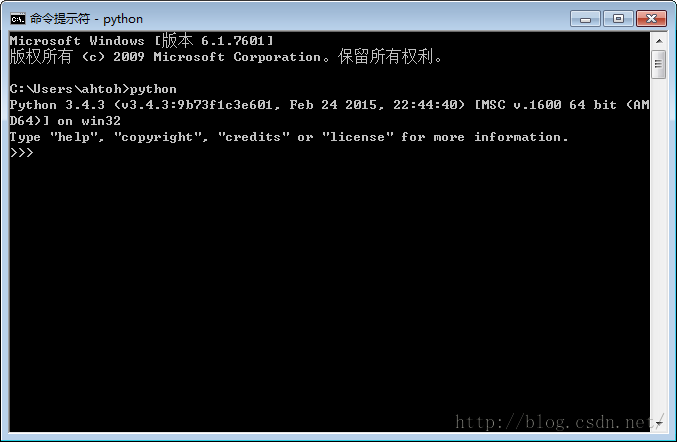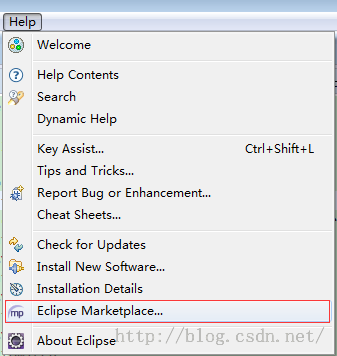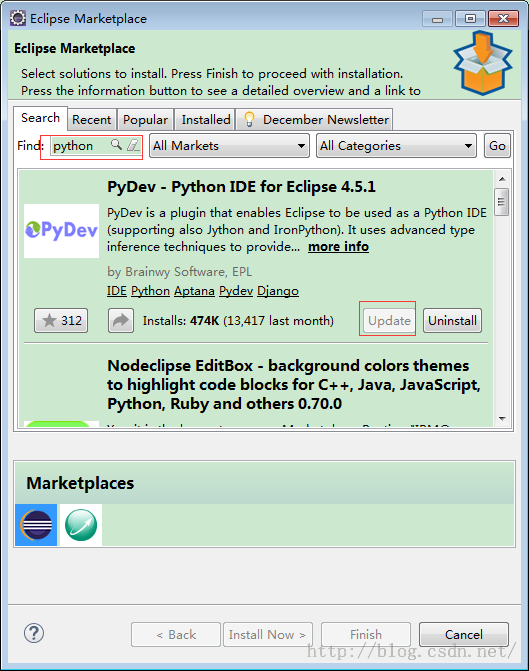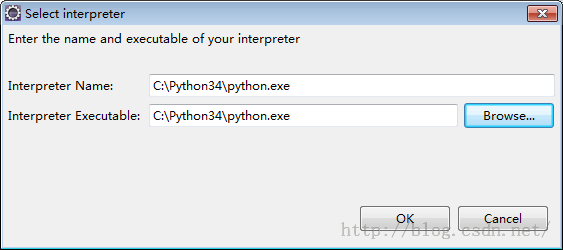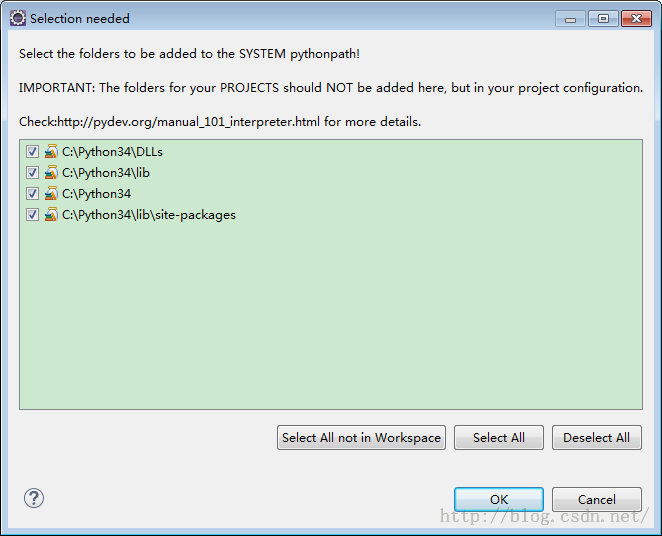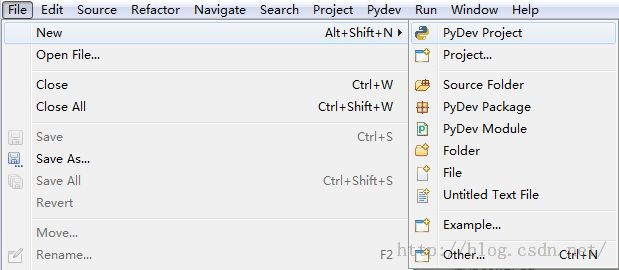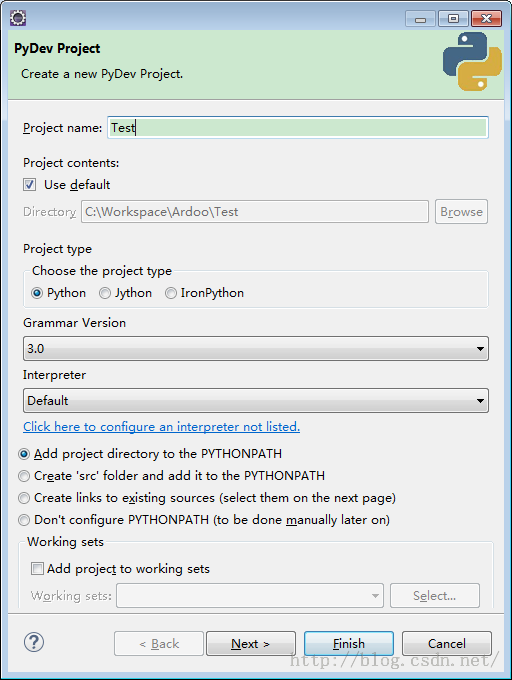Using Eclipse with PyDev to build a Python development environment on Windows platform
在Windows命令行中使用Python
如果你想要从Windows命令行调用Python,那么需要先设置Python环境变量。
对于Windows,点击控制面板->系统->高级->环境变量。在"系统变量"找到PATH的变量,把C:\Python34加到它的结尾。当然,是Python所在的安装目录。注意:在添加的时候,把自己安装的Python相对应的目录添加进去即可。
python for eclipse插件安装
离线安装方式:
1、下载python for eclipse
python for eclipse 离线安装包 点击打开链接
2、解压pydev插件后,会发现有features、plugins两个文件夹,然后把features文件夹下的文件移到D:\Program Files\eclipse\features目录下,把plugins文件夹下的文件移到D:\Program Files\eclipse\plugins目录下。
注意:D:\Program Files\eclipse\ 为eclipse安装目录
在线安装方式:
Help>Eclipse Marketplace
Find:python 如图所示————>>
安装第一个 PyDev-Python IDE for Eclipse 4.5.1
3、重启eclipse,在windows->preferences出现PyDev配置项,表示PyDev插件安装成功。
-------------------------------------------【配置PyDev插件】分割线----------------------------------------------------
配置PyDev插件
在Window菜单中选Preference,
1、windows->preferences->PyDev->Interpreter - Python,New一个Python解释器,填上解释器名字和路径,路径选相应的python.exe
以下几步Python 3.x必选,Python 2随意
2、General->Editors->Text Editors->Spelling,Encoding 改成 Other:UTF-8
3、General->Workspace,Text file encoding 改成 Other:UTF-8
至此,PyDev的配置就完成了
-------------------------------------------【测试】分割线----------------------------------------------------
测试
File->New->Project ,选 PyDev 下的 PyDev Project, Grammer 和 Interpreter 选相应的版本 and Click button Finish.
还是输出 著名的 Hello World ,Run在弹出的对话框中选择Python Run,OK
#coding:utf-8
'''
Created on 2016年1月21日
@author: xidiancoder
'''
def test():
print("Hello World")
test()